windows 切换桌面快捷键 WIN 10 快捷键切换桌面方法
更新时间:2023-12-14 09:10:10作者:xiaoliu
Windows 10操作系统为用户提供了许多方便快捷的功能,其中切换桌面的快捷键更是为用户提供了高效的操作体验,通过使用WIN键加上相应的数字键,用户可以轻松地在不同的桌面之间进行切换。这项功能不仅可以帮助我们清晰地组织和管理不同任务所需的窗口,还能提高我们的工作效率。本文将详细介绍Windows 10中切换桌面的快捷键方法,帮助读者快速掌握这一实用技巧。无论是在工作中需要同时处理多个任务,还是在娱乐时想要快速切换不同的应用程序,这些快捷键都能为我们带来便利和效率的提升。
具体方法:
1.点击任务栏-任务视图按钮,(或者是同时按下WIN +Tab键),打开多桌面选项。
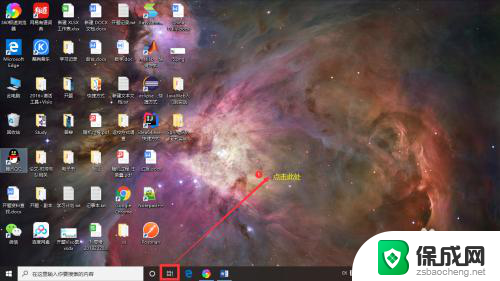
2.点击新建桌面,即可添加新桌面。
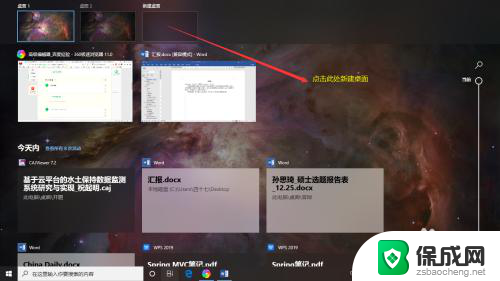
3.有两种方法可以在多个桌面间进行切换
4.1. 点击任务栏-任务视图按钮,(或者是同时按下WIN +Tab键)打开多桌面选项。点击你要进入的那个桌面。
5.2. 同时按下Ctrl+WIN+→(切换到下一个桌面),或者Ctrl+WIN+⬅(切换到上一个桌面)
以上就是Windows切换桌面的全部内容,如果你遇到了这种情况,可以按照这个方法来解决,希望这篇文章对你有所帮助。
- 上一篇: 键盘锁定了 怎样解开电脑键盘锁
- 下一篇: 电脑设置常亮不锁屏 如何设置电脑屏幕常亮
windows 切换桌面快捷键 WIN 10 快捷键切换桌面方法相关教程
-
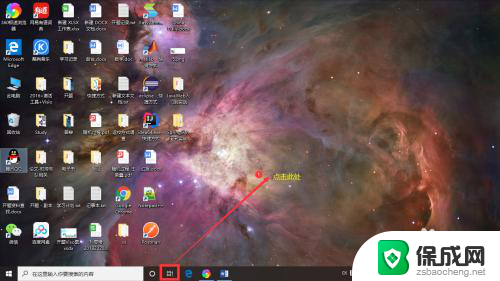 windows 切换桌面 快捷键 WIN 10 快捷键切换桌面方法
windows 切换桌面 快捷键 WIN 10 快捷键切换桌面方法2024-03-04
-
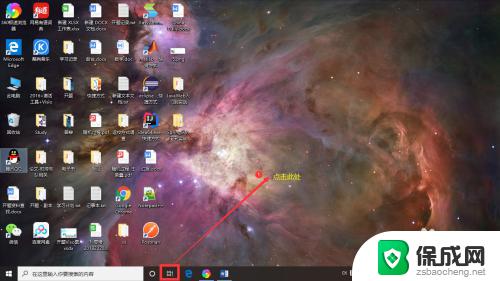 windows 切换桌面 WIN 10 如何利用快捷键实现桌面切换
windows 切换桌面 WIN 10 如何利用快捷键实现桌面切换2023-10-09
-
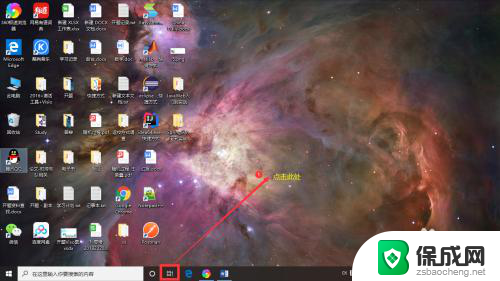 电脑黑屏怎么切换到桌面 WIN 10 快捷键切换桌面方法
电脑黑屏怎么切换到桌面 WIN 10 快捷键切换桌面方法2023-12-22
-
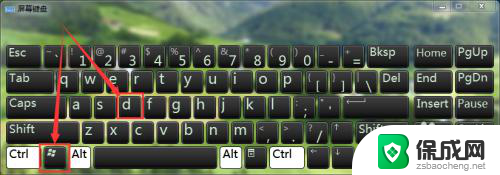 切换到桌面快捷键 如何快速切换到电脑桌面
切换到桌面快捷键 如何快速切换到电脑桌面2024-04-16
-
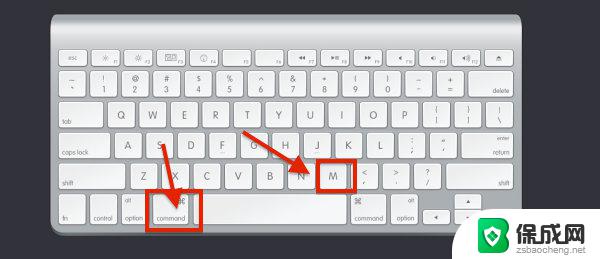 苹果电脑怎么切换到桌面 Mac切换桌面的快捷键是什么
苹果电脑怎么切换到桌面 Mac切换桌面的快捷键是什么2024-03-19
-
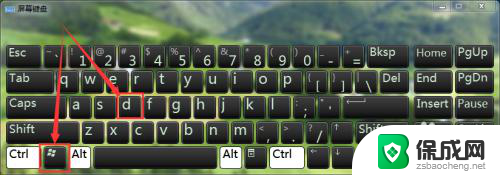 电脑秒切桌面快捷键 怎样快速切换到电脑桌面
电脑秒切桌面快捷键 怎样快速切换到电脑桌面2024-05-31
电脑教程推荐